Konversikan File MKV ke WMV secara Gratis Menggunakan 4 Alat Ini
Apakah Anda ingin mengonversi file MKV ke format lain dengan tetap menjaga kualitas file aslinya? Sempurna! Itu dibuat layak dengan mengonversi video ke format WMV. Format video WMV digunakan. WMV menggunakan ruang disk minimal sambil mempertahankan tingkat kualitas yang sebanding dengan aslinya. Akibatnya, WMV adalah format yang sangat baik untuk video online karena ukurannya yang kecil berarti waktu pemuatan tidak akan bertambah. Untuk mempelajari cara mengonversi MKV ke WMV, Anda harus melihat: MKV gratis ke WMV konverter disediakan di bawah ini.
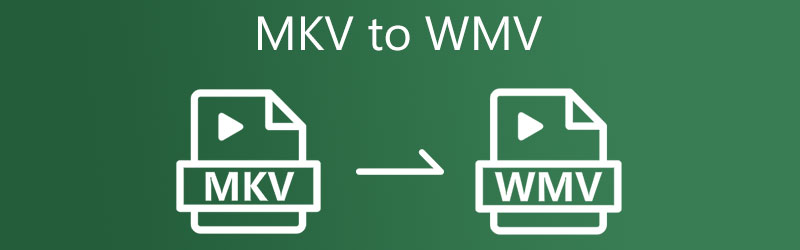
- Bagian 1. Bagaimana Mengonversi MKV ke WMV Online
- Bagian 2. Bagaimana Mengkonversi MKV ke WMV di Desktop
- Bagian 3. Bagan Perbandingan Di Antara Pengonversi
- Bagian 4. FAQ Tentang Mengonversi MKV ke WMV
Bagian 1. Bagaimana Mengonversi MKV ke WMV Online
Apakah Anda mencari konverter MKV ke WMV gratis terbaik yang dapat Anda gunakan untuk mengonversi video Anda? Anda dapat mengandalkan Pengonversi Video Gratis Vidmore untuk memberikan hasil. Ini adalah alat internet gratis yang dapat Anda gunakan di waktu luang Anda. Ini menyiratkan bahwa Anda tidak perlu menginstal aplikasi tambahan untuk mengonversi film Anda karena peluncur akan menangani prosesnya. Sebuah konverter audio dan video murni, alat online ini menyediakan berbagai format file di mana Anda memiliki kendali penuh atas kualitas file yang dikonversi.
Vidmore Free Video Converter dapat digunakan dengan perangkat Mac dan Windows, menjadikannya alat yang serbaguna. Selain itu, dibandingkan dengan pengonversi online lainnya, Vidmore Free Video Converter sepenuhnya bebas dari batasan. Dengan menggunakan program berbasis web ini, Anda dapat mengonversi file Anda tanpa khawatir akan dibatasi. Dan untuk membuat segalanya lebih mudah, kami telah menyertakan pendekatan langkah demi langkah di bawah ini.
Langkah 1: Arahkan ke Tambahkan File untuk dikonversi ke situs web Vidmore Free Video Converter dan unduh peluncur. Setelah menginstal peluncur, Anda dapat mulai menggunakan program online.
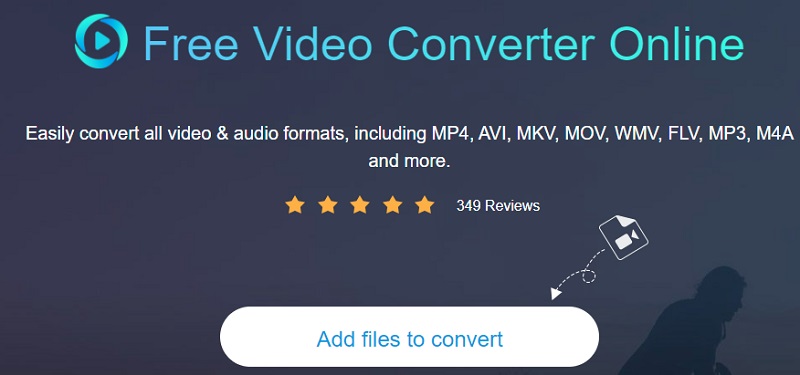
Langkah 2: Klik dua kali pada Tambahkan file untuk dikonversi tombol untuk memilih file MKV. Menambahkan file menghemat waktu dengan mengonversi banyak trek video sekaligus.
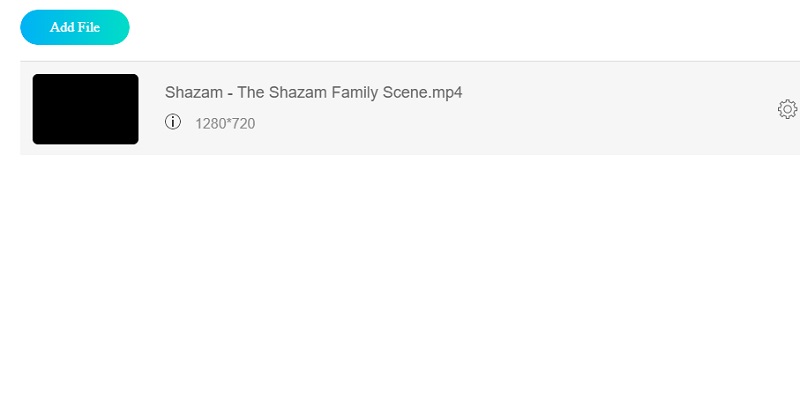
Langkah 3: Kemudian, klik Film tombol di sebelah kanan. Ini juga akan memberi Anda banyak jenis file video untuk dipilih. Kemudian pilih WMV dari menu tarik-turun di sebelah kanan.
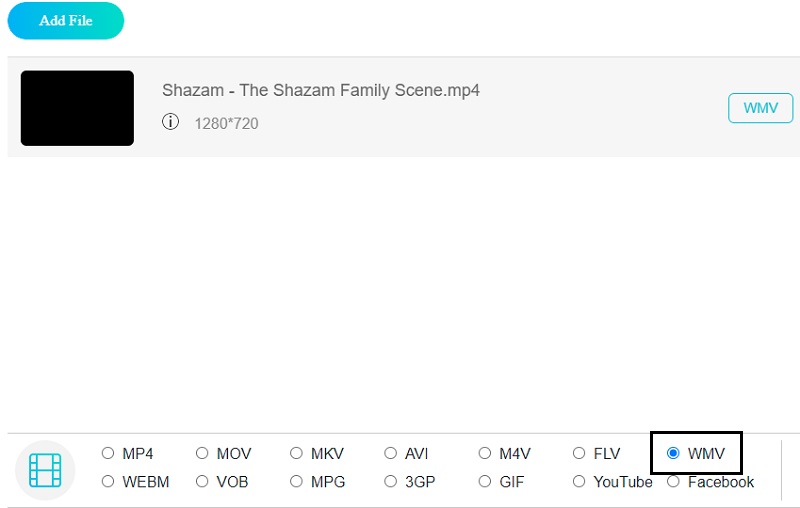
tekan Pengaturan ikon di sebelah kanan audio untuk mengubah volume dan jenis video. Selesaikan dengan mengklik baik untuk mengakhiri jendela.
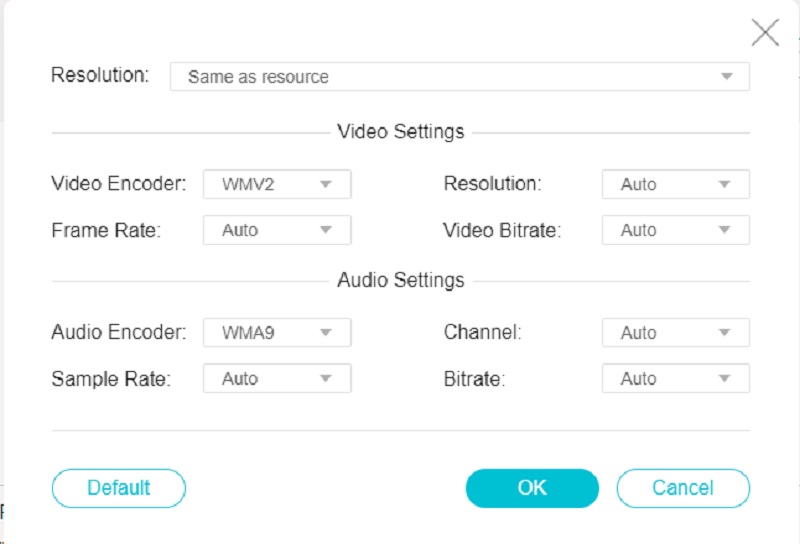
Langkah 4: Untuk mengonversi file, klik Mengubah tombol, buka folder yang diinginkan, lalu tekan tombol Pilih folder ikon. Vidmore Free Video Converter akan mengonversi video Anda ke WMV dalam hitungan detik.
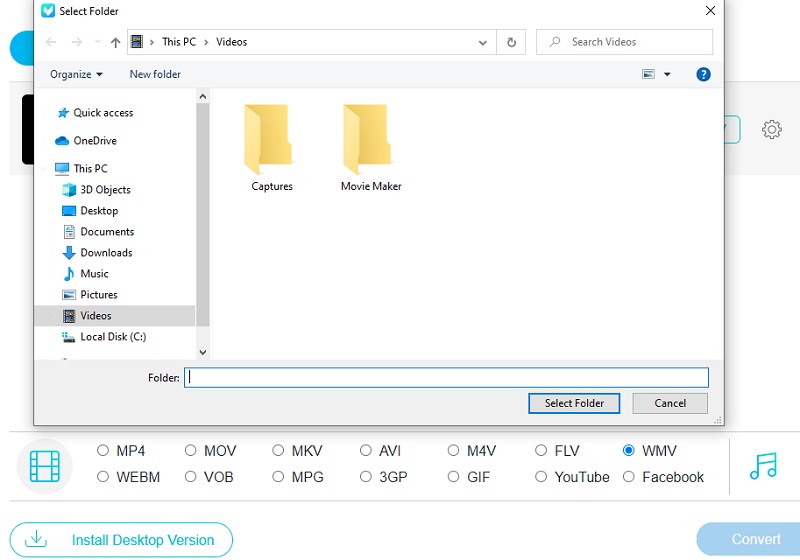
Bagian 2. Bagaimana Mengkonversi MKV ke WMV di Desktop
1. Vidmore Video Converter
Konverter MKV ke WMV paling menonjol yang dapat diakses di perangkat Mac dan Windows adalah Pengonversi Video Vidmore. Jika Anda mencari perangkat lunak yang dapat mengonversi berbagai jenis file audio dan video, ini dia. Vidmore Video Converter mendukung lebih dari 200 format media. Tidak heran itu dilindungi oleh semakin banyak pengguna. Apa yang membuatnya lebih menyenangkan bagi pengguna adalah bahkan pengguna tangan hijau yang lengkap dapat menavigasi alat pengeditan dan konversi.
Vidmore Video Converter dapat dimodifikasi hanya dalam sekejap, sehingga lebih disukai pelanggan karena menghemat waktu mereka. Dan jika Anda ingin mengonversi file Anda tanpa mengurangi kualitasnya, Anda harus memilih program ini.
Langkah 1: Instal MKV ke WMV Video Converter
Menginstal program pada perangkat yang aktif adalah langkah pertama. Untuk memulai, klik Download Gratis pilihan di menu sebelah kanan. Setelah itu, Anda harus menunggu alat konversi selesai.
Langkah 2: Tambahkan file MKV ke Timeline
Setelah perangkat lunak memperoleh akses ke perangkat, Anda dapat memasukkannya ke dalam program. Lanjutkan dengan mengklik Tambahkan File terletak di sudut kiri atas Linimasa atau dengan mengetuk Plus simbol di tengah untuk solusi yang lebih cepat.
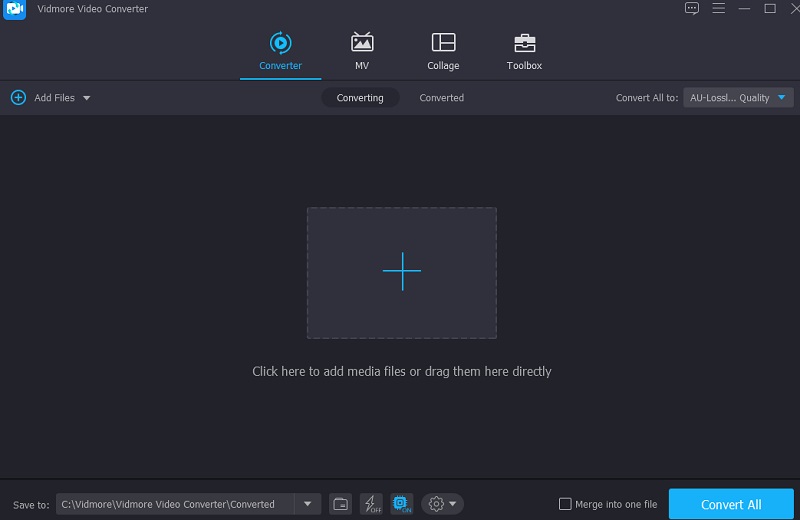
Langkah 3: Temukan Format File WMV
Dengan memilih Profil menu klip video setelah ditambahkan ke Linimasa, adalah mungkin untuk sampai ke Video tab setelah ditambahkan. Kemudian, dengan menggunakan kotak teks, telusuri WMV jenis berkas.
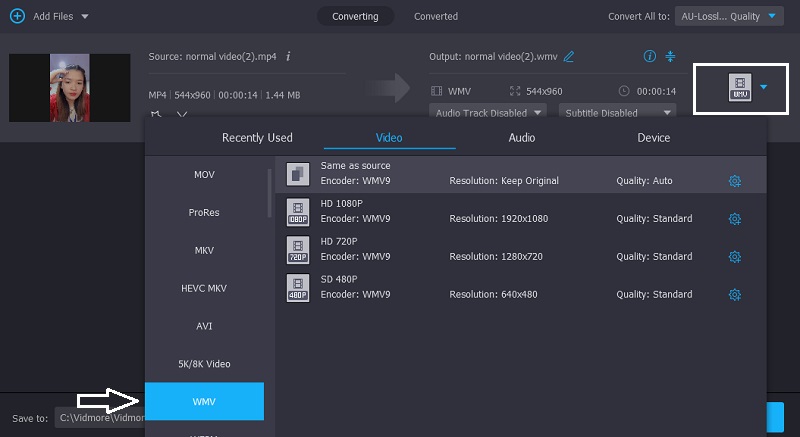
Mengikuti pemilihan format WMV, Anda dapat memodifikasi video lebih lanjut. Anda dapat menyesuaikan resolusi dan pengaturan video lainnya dengan mengklik Pengaturan tombol. Lalu klik Membuat baru.
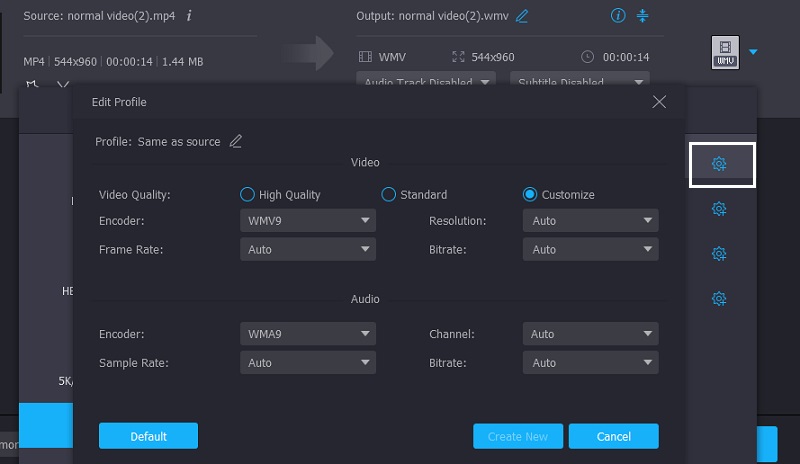
Langkah 4: Konversi MKV ke WMV
Saat Anda puas dengan peningkatan kualitas video, pilih Konversi Semua dari sudut kanan bawah layar untuk mengubah film menjadi satu batch konversi.
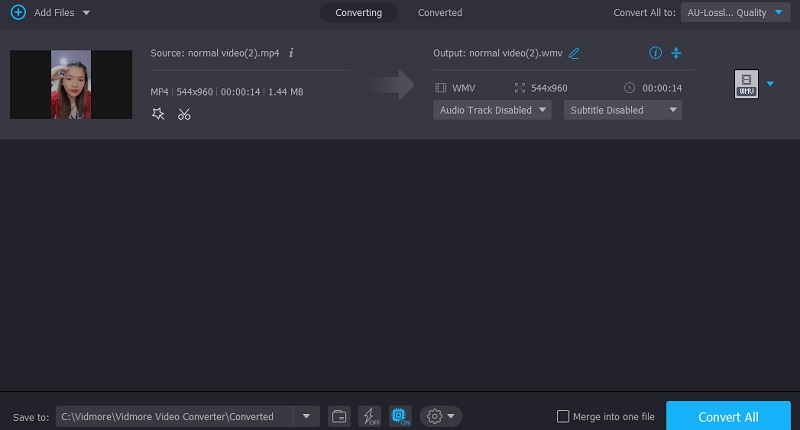
2. VLC Media Player
VLC adalah salah satu pemutar media terkenal yang sekarang dapat diakses. Selain menonton video favorit Anda, ini memungkinkan Anda untuk mengedit dan mengonversi video Anda. VLC adalah pemutar multimedia lintas platform yang dapat memutar hampir semua klip atau file suara. Salah satu opsi ini adalah mengonversi video dalam beberapa langkah sederhana dari satu format ke format lainnya. Cara berikut akan menginstruksikan Anda untuk menggunakan pemutar media VLC untuk mengonversi file MKV ke video WMV.
Langkah 1: Buka VLC Media Player dan pilih Media item dari menu tarik-turun jendela VLC. Pilih Konversi / Simpan pilihan dari menu tarik-turun di bagian bawah layar.
Langkah 2: Selanjutnya, pilih Menambahkan tombol dan pergi ke lokasi file video MKV di komputer Anda, di mana Anda akan mengkliknya. Untuk memasukkan item dalam daftar konversi, pilih dan kemudian klik Buka. Kemudian, di Mengubah kotak, klik Pengaturan, diikuti oleh Profil, lalu WMV sebagai format keluaran.
Langkah 3: Pilih Mengubah dari opsi tarik-turun setelah mengklik Jelajahi dan tentukan folder tempat Anda ingin menyimpan video Anda.
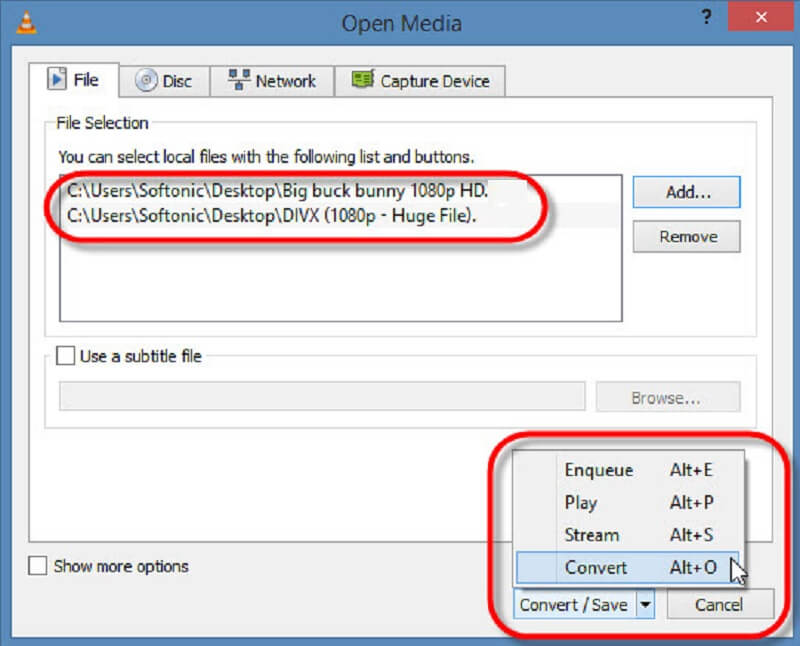
3. Konversi
Konverter MKV ke WMV online lain yang dapat Anda gunakan online adalah Convertio. Ini juga merupakan pilihan terakhir dari pengguna yang kehabisan ruang di perangkat mereka. Alat berbasis browser ini memungkinkan Anda mengonversi file tanpa banyak kerumitan. Ini memiliki antarmuka yang ramah, dan Anda tidak akan kesulitan mengonversi file yang paling Anda sukai karena ini hanyalah konverter murni. Anda dapat menggunakan konverter ini untuk ukuran kecil karena hanya dapat mengonversi file yang tidak melebihi 100MB.
Langkah 1: Mulailah dengan mengunjungi halaman web alat online. Membuat Linimasa di beranda situs web resmi dengan memilih file MKV dari menu di sebelah Memilih tombol file.
Langkah 2: Pilih WMV sebagai jenis file baru dari menu tarik-turun di sisi kanan layar setelah file Anda berhasil diunggah.
Langkah 3: Terakhir, dari menu tarik-turun, pilih jenis file dan tekan tombol Mengubah ikon untuk menyelesaikan proses konversi. Biarkan beberapa detik untuk menyelesaikan prosedur konversi.
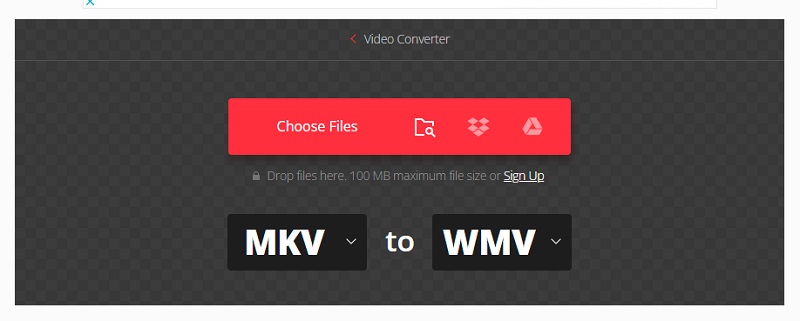
Bacaan lebih lanjut:
Panduan Mudah untuk Mengonversi MOV ke WMV
Unduh MKV Codec untuk Windows Media Player 12 untuk Mendapatkan Pemutaran MKV
Bagian 3. Bagan Perbandingan Di Antara Pengonversi
- fitur
- Mudah digunakan
- Mendukung banyak format file
- Mengkonversi tanpa batas
| Pengonversi Video Gratis Vidmore | Pengonversi Video Vidmore | VLC Media Player | Convertio |
Bagian 4. FAQ Tentang Mengonversi MKV ke WMV
Apa kelemahan dari WMV?
Sulit untuk menemukan pemutar media Apple atau Linux yang dapat memutar film WMV karena WMV adalah format khusus Windows.
Apakah WMV format berkualitas tinggi?
Format ini dapat menyimpan video berkualitas tinggi yang telah dikompresi untuk menghemat ruang di desktop atau perangkat penyimpanan portabel Anda.
Apa tujuan dari format MKV?
File MKV sering digunakan untuk menyimpan cuplikan video pendek, episode televisi, dan film.
Kesimpulan
Di sana Anda memilikinya! Sekarang kamu bisa konversi MKV ke WMV secara gratis. Cari Vidmore Free Video Converter di browser Anda. Tetapi jika Anda ingin meningkatkan file MKV Anda sebelum mengonversinya, Anda harus pergi ke versi perangkat lunak.


